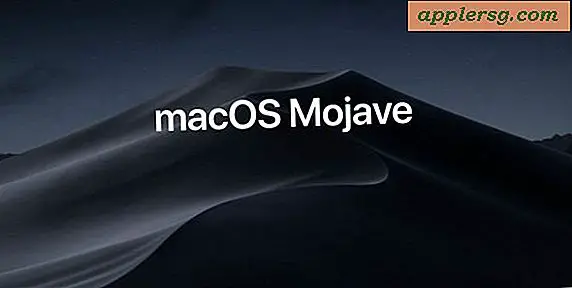Cara Downgrade iOS 9 Beta ke iOS 8

iOS 9 mungkin menarik dengan fitur dan penyempurnaan baru, tetapi menjalankan perangkat lunak beta pada iPhone atau iPad primer jarang disarankan, karena pengalamannya kurang optimal saat ini. Untuk
mereka yang memasang iOS 9 beta hanya untuk mengetahui bahwa statusnya saat ini adalah sedikit menguras baterai kereta, solusi terbaik adalah dengan menurunkan kembali ke rilis iOS 8 yang stabil. Pengembalian dari iOS 9 cukup mudah dilakukan, meskipun sedikit lebih teknis daripada proses pemulihan iOS rata-rata Anda, jika Anda mengikuti, Anda akan kembali 8 dalam beberapa menit.
Untuk memulai, Anda memerlukan kabel USB, komputer dengan versi terbaru iTunes, dan file iOS 8.4 IPSW yang relevan untuk perangkat spesifik yang diturunkan (ya, iOS yang ditandatangani juga berfungsi).
Merendahkan iPhone atau iPad dengan iOS 9 Beta Kembali ke iOS 8
Anda mungkin ingin mencadangkan perangkat iOS Anda sebelum memulai proses ini, jika tidak, Anda mungkin kehilangan data yang Anda anggap penting. Anda tidak dapat mengembalikan iOS 9 kembali ke iOS 8, jadi ingatlah itu.
- Pada perangkat iOS 9, buka Pengaturan dan buka iCloud, dan matikan "Temukan iPhone Saya", kemudian matikan iPhone, iPad, atau iPod touch dengan menekan tombol Power
- Luncurkan iTunes dan hubungkan iPhone, iPad, iPod touch ke komputer menggunakan kabel USB, kemudian segera mulai menekan tombol Power dan Home bersama-sama selama 10 detik, kemudian lepaskan tombol Power tetapi terus menahan tombol Home
- Ketika pesan di iTunes muncul mengatakan perangkat dalam mode pemulihan telah terdeteksi, Anda berhasil dalam mode DFU dan perangkat keras siap untuk downgrade
- Di iTunes, pilih perangkat di bawah tab "Ringkasan", cari tombol "Pulihkan" - pada Mac, OPTION klik tombol itu, pada PC Windows, SHIFT klik tombol itu, lalu arahkan ke file iOS 8 IPSW yang Anda unduh sebelumnya
- Biarkan proses downgrade selesai, ketika selesai iPhone, iPad, atau iPod touch akan reboot ke instalasi iOS 8 yang baru, pada titik ini Anda bisa melalui proses pengaturan dan mengembalikan dari cadangan iCloud atau iTunes, atau mengaturnya sebagai baru

Bagi yang tidak terbiasa, ini berfungsi karena iPhone atau iPad ditempatkan dalam mode DFU, yang berarti "Mode Pembaruan Firmware Perangkat", sebuah negara perangkat keras khusus yang memungkinkan untuk merendahkan dan memperbarui versi iOS ke firmware yang didukung. Perhatikan bahwa mode DFU tidak selalu diperlukan untuk menurunkan versi perangkat lunak iOS, dan versi beta iOS sebelumnya (seperti pergi dari 8 kembali ke 7) dapat dilakukan dengan pemulihan IPSW sederhana, namun, BGR merekomendasikan menggunakan mode DFU, dan dalam pengujian kami bekerja dengan baik.
Sekarang setelah Anda kembali pada rilis iOS yang stabil, jika Anda ingin mencoba-coba versi iOS 9 yang akan datang, hal terbaik yang harus dilakukan adalah menunggu program Beta Publik iOS untuk meluncurkan versi yang lebih stabil, atau, mungkin lebih baik lagi, adalah dengan hanya menunggu rilis final untuk menikmatinya di iPhone atau iPad.